
Wie man Windows 10/11 Schritt für Schritt auf den PC herunterlädt und installiert

Microsoft Windows 10 ist seit einigen Monaten auf dem Markt, und bevor Sie sich entscheiden, Ihren Computer zu aktualisieren, müssen Sie möglicherweise darüber nachdenken, ob Sie Windows 10 tatsächlich auf dem Computer installieren möchten oder nicht. Denn es gibt noch einige Fehler für das neue System, die behoben werden müssen, und es hat auch seine eigenen Anforderungen für das Update auf das neue System. Bevor Sie also Maßnahmen auf Ihrem Computer ergreifen, sollten Sie sich umfassend mit den neuen Funktionen von Windows 10 vertraut machen und dann sicherstellen, dass Sie alle wichtigen Daten auf Ihrem Computer gesichert haben und auch freier Speicherplatz für das Upgrade übrig geblieben ist.
Wenn Sie sicher sind, dass Sie alles wissen, was Sie über Windows 10 wissen möchten, und Sie Ihren PC dennoch darauf aufrüsten möchten, können Sie dem folgenden Tutorial folgen, um es herunterzuladen und auf Ihrem PC zu installieren. Aber vorher gibt es etwas, das Sie überprüfen sollten:
- Stellen Sie sicher, dass das Betriebssystem Ihres Computers Microsoft Windows 7 oder Windows 8.1 ist.
- Sichern Sie alle wichtigen Dateien auf einer externen Festplatte oder Festplatte, um Datenverluste während des Installationsvorgangs zu vermeiden.
- Das System Ihres Computers hat die Mindestsystemanforderungen von Windows 10 erreicht. Zum Beispiel sollten Sie einen Prozessor mit mindestens 1 GHz, 1 GB RAM für einen 32-Bit-PC oder 2 GB für einen 64-Bit-PC haben. Außerdem muss der Computer über 16 GB und 20 GB Festplattenspeicher für 32-Bit- bzw. 64-Bit-Computer verfügen.
Jetzt können Sie selbst mit der Installation beginnen!
Zunächst können Sie "Windows Update" auf Ihrem Computer ausführen und bestätigen, ob Ihr Computer die kostenlose Chance hat, auf Windows 10 zu aktualisieren. Danach werden Sie möglicherweise darüber informiert, dass Sie einige Zeit warten müssen, um auf Windows 10 zu aktualisieren, oder Sie können es erzwingen, es jetzt nach Belieben herunterzuladen.
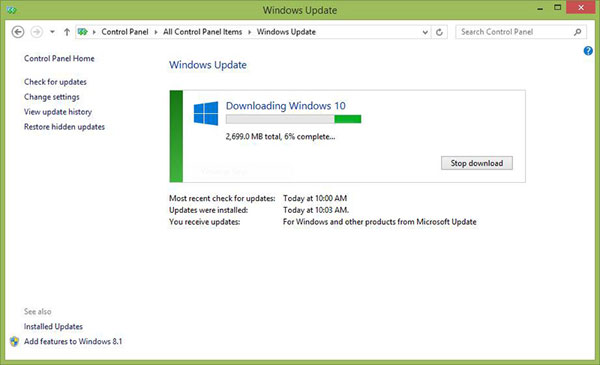
Zweitens, wenn "Windows Update" die aktualisierten Dateien vorbereitet hat, können Sie ein Popup-Fenster wie unten erhalten. Zögern Sie nicht, auf die Schaltfläche "Jetzt neu starten" auf dem Bildschirm zu klicken, um den Installationsvorgang zu starten.
In der Regel ist die Installation in 3 Schritten abgeschlossen: Dateien kopieren - Funktionen und Treiber installieren - Einstellungen konfigurieren. Während des Prozesses müssen Sie also nichts tun und können auch nichts tun. Warten Sie einfach geduldig.
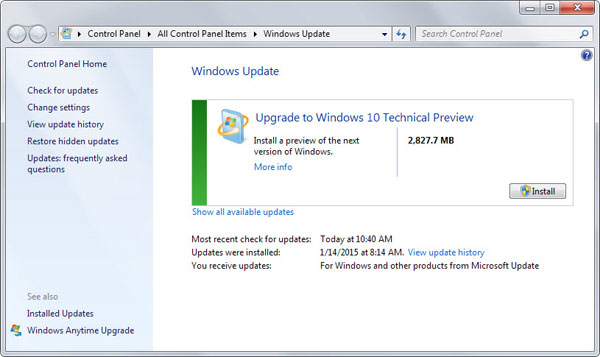
Wenn die Installation abgeschlossen ist, können Sie schließlich den Anweisungen auf dem Computer folgen, um Ihre eigene Reise mit dem Windows 10 zu beginnen.
Auch wenn Sie einige wichtige Daten auf einer externen Festplatte gesichert haben, bevor Sie mit dem Vorgang beginnen, können Sie dennoch wichtige Dateien verlieren, von denen Sie glauben, dass sie für Sie zunächst nicht nützlich sind. Wenn Ihnen diese Unfälle also passiert sind, machen Sie sich keine Sorgen, Sie können immer noch ein prominentes Werkzeug verwenden, um sie zurückzubekommen. Dieses Tool ist Coolmuster Data Recovery, mit dem Benutzer einen gründlichen Scan auf dem Desktop-PC durchführen und alle gelöschten, formatierten oder verlorenen Dateien problemlos herausfinden können.
Schritt 1. Führen Sie das Programm auf Ihrem Computer aus und wählen Sie den Wiederherstellungsmodus nach Ihren eigenen Bedürfnissen.

Schritt 2. Geben Sie die Festplatte für das Scannen an und zeigen Sie eine Vorschau der angezeigten Dateien im Programm an, um Ihre Zieldateien zu finden.
Schritt 3. Markieren Sie die Dateien, die Sie wiederherstellen möchten, und klicken Sie auf die Schaltfläche "Wiederherstellen", um sie auf Ihrem Computer zu speichern.
Verwandt:
So stellen Sie gelöschte Fotos von der Festplatte wieder her